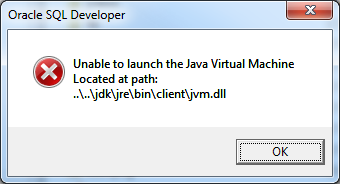oracle install sql_developper
Oracle - Installer SQL Developper sous Windows 7 avec le JDK inclus
Une chose très pratique avec SQL Developper, c'est qu'il ne nécessite pas vraiment une vrai installation, c'est un simple dossier à extraire, une application portable.
Par contre, il est nécessaire d'avoir installé le JDK de Java. Si il n'est pas installé et que vous n'avez pas les droits administrateur sur votre machine (ce qui peut arriver en entreprise), il est possible de télécharger le package avec JDK inclus. Il faudra cependant passer par un peu de configuration pour faire fonctionner l'application.
Télécharger l'application
Page de téléchargement de SQL Developper : http://www.oracle.com/technetwork/developer-tools/sql-developer/downloads/index-098778.html
Si le lien n'est plus le bon, une petite recherche sur Google devrait rapidement corriger le problème.
Prendre la version “Oracle SQL Developer for 32-bit Windows (This zip file includes the JDK1.6.0_11)”, surtout bien faire attention que le JDK est inclus.
Installation
Décompresser simplement le fichier téléchargé sur votre disque. Il peut être placé où vous le souhaitez, Oracle recommande de le mettre dans “C:\Program Files”, mais cela nécessite encore une fois les droits d'administrateur sur la machine.
Imaginons qu'on puisse le mettre dans “D:\sqldevelopper”.
Lancement
Il suffit d'exécuter le fichier “sqldevelopper.exe” qui se trouve à la racine du répertoire “D:\sqldevelopper”. Si vous n'avez effectivement pas de JDK installé, vous aller avoir les messages d'erreur suivants :
Patch
Pour corriger ces erreurs, il suffit pour la première de copier le fichier “D:\sqldeveloper\jdk\jre\bin\msvcr71.dll” dans “D:\sqldevelopper” au même endroit que le fichier “sqldevelopper.exe”.
Ensuite, pour la deuxième erreur, il faut se rendre dans le répertoire “D:\sqldevelopper\sqldevelopper\bin” et modifier le fichier “sqldevelopper.conf”.
Dans ce dernier, vous devriez avoir une ligne de se type :
SetJavaHome ../../jdk
Changez la en :
SetJavaHome jdk
Une fois fait, vous pouvez relancer le fichier “D:\sqldevelopper\sqldevelopper.exe”, le programme devrait démarrer normalement. La première fois, il va vous demander où trouver java.exe, indiquez “D:\sqldevelopper\jdk\jre\bin\java.exe” :
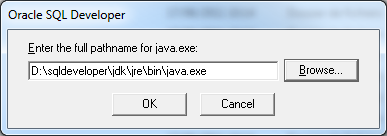
Changer la langue du programme
Chez moi, par défaut, SQL Developper se lance en Français. J'aime bien le Français, mais personnellement je trouve plus simple de travailler en Anglais. Pour changer la langue du produit, éditez le fichier “D:\sqldevelopper\sqldevelopper\bin\sqldevelopper.conf” et ajoutez la ligne suivante à la fin du fichier :
AddVMOption -Duser.language=en